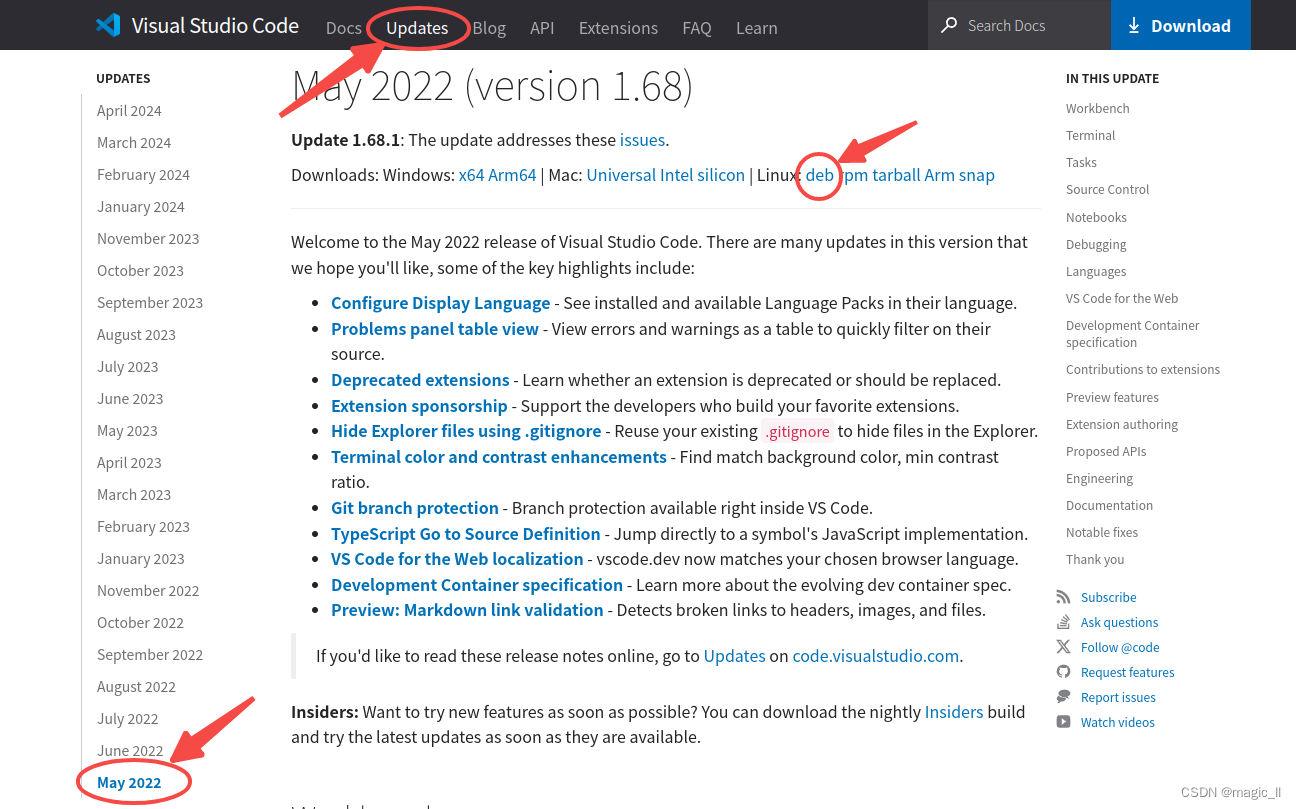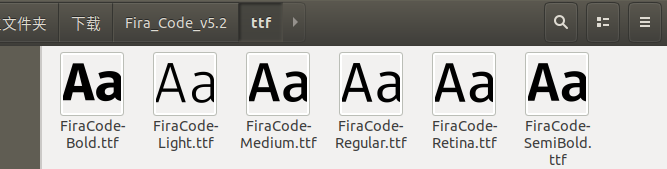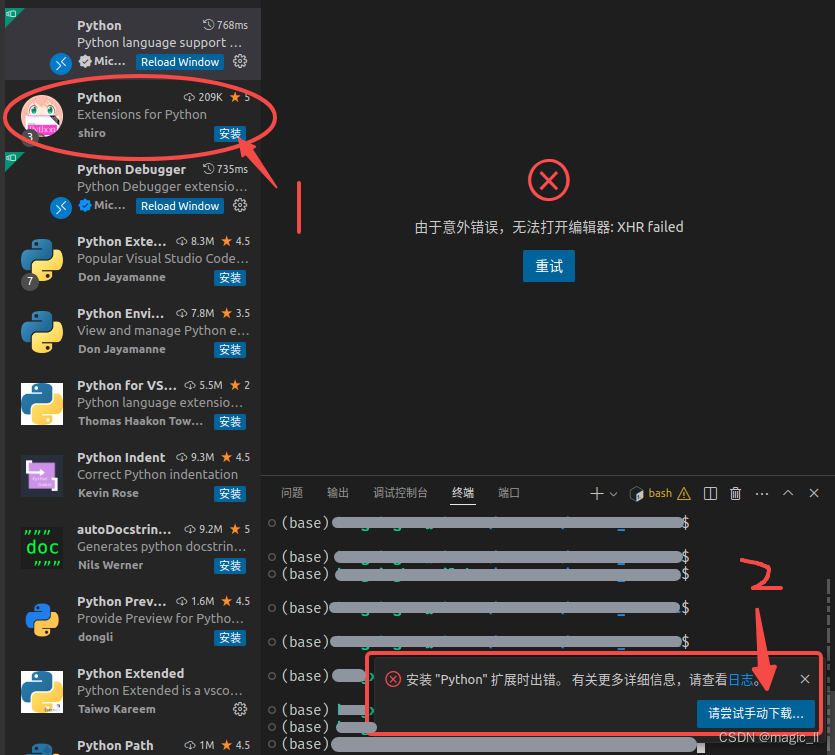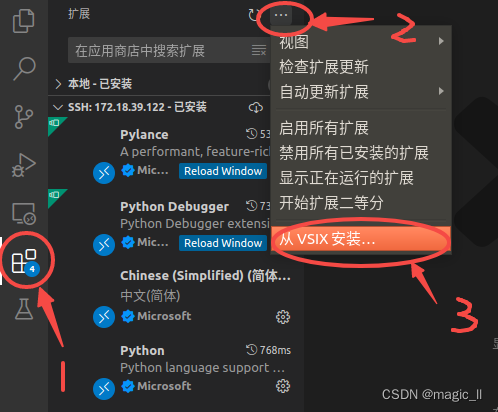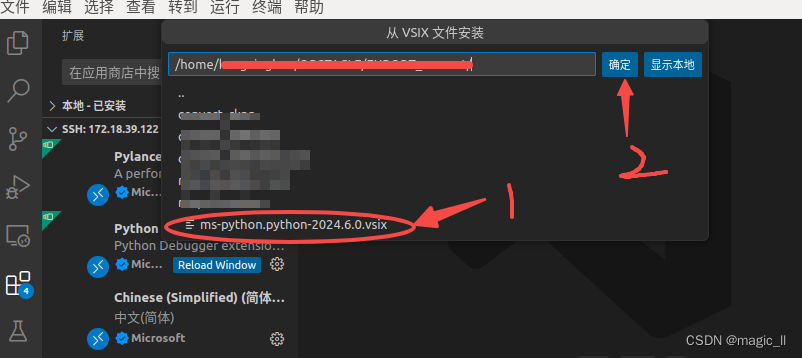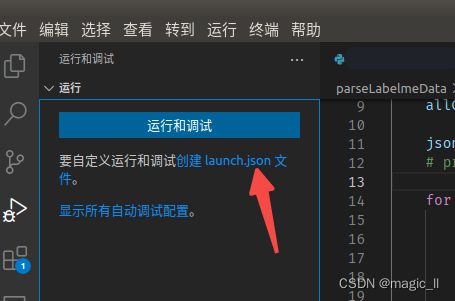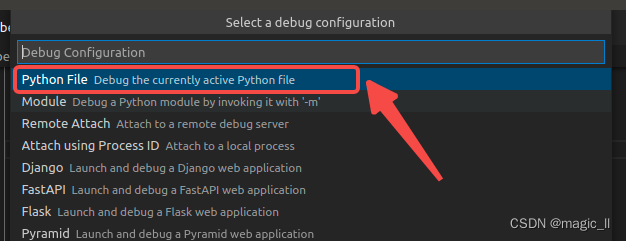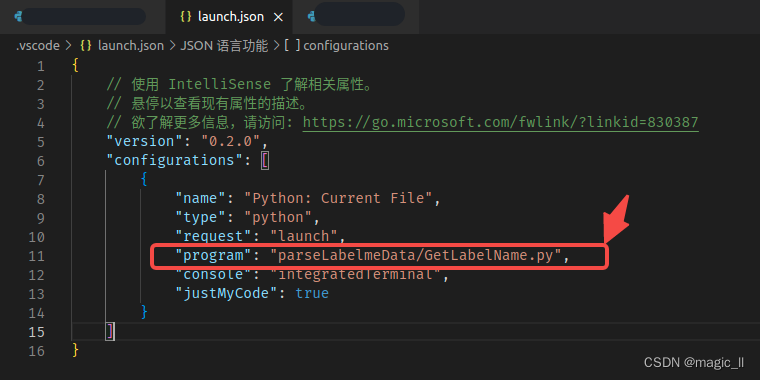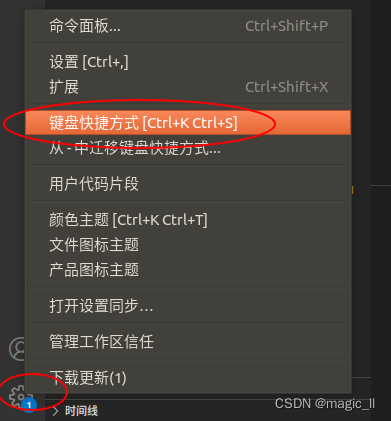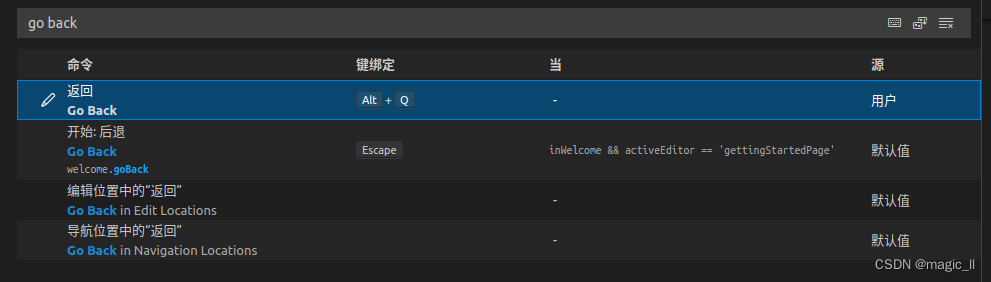ubuntu下安装vscode、修改字体、远程连接服务器、远程debug python工程 |
您所在的位置:网站首页 › Ubuntu修改字体大小 › ubuntu下安装vscode、修改字体、远程连接服务器、远程debug python工程 |
ubuntu下安装vscode、修改字体、远程连接服务器、远程debug python工程
|
1. 安装
方式一:
打开【ubuntu软件】,右上角搜索【vscode】,并点击安装。 有时会报错:
方式二: 从vscode官网下载最新版本,deb包下载地址 Visual Studio Code - Code Editing. Redefined(可使用wget 下载地址进行下载)
到下载保存的路径 运行命令: sudo dpkg -i code_1.62.0-1635954068_amd64.deb 卸载:sudo apt-get --purge remove code
下载历史版本:
【2024.5.23添加】个人遇到,下载最新版本,本地打不开终端,远程可以,把网上的解决方案尝试了个遍,最后使用旧版本即可解决。 2. 选择界面风格建议选择黑色,保护眼睛 3. 更换字体【File】—【preferences】—【settings】
找到【Edit in settings.json】并打开。
修改为如下内容并保存。 { "editor.fontFamily": "Fira Code",//后边的引号中写上要设置的字体类型,个人比较喜欢Fira Code "editor.fontLigatures": true,//这个控制是否启用字体连字,true启用,false不启用,这里选择启用 "editor.fontSize": 14,//设置字体大小, "editor.fontWeight": "normal",//这个设置字体粗细,可选normal,bold,"100"~"900"等,选择合适的就行 } 4. 字体的安装和下载字体设置好了,但前提是电脑上要安装了字体。 在链接 GitHub - tonsky/FiraCode: Free monospaced font with programming ligatures 下,下载字体
解压,并在路径下找到【ttf】路径,下载会有安装文件,逐个双击并安装即可
最后,重启vscode即可。 5. 连接服务器我们先需要装一些基础插件。(这里如果公司的网络有限制,会影响插件的在线安装,参考第6节离线安装插件) 一般的安装好插件【C/C++】【Python】【Remote SSH】【Remote Explorer】【CMake】。 安装了Python,在Python工程中 ctrl+点击 才能跳转;安装了 Remote SSH 才能远程连接服务器。 接下来我们就连接服务器:
点击【连接】 回车后选择
右键选择连接 输入密码 打开所需的工程
也可以点击下图中按钮。(上图中场合不对的话,点这里是本地的路径)
如图:
当vscode软件关闭,下次要重新打开工程时,会有历史记录直接打开 输入密码即可
然后就会下载对应的离线插件。比如下载下来【ms-python.python-2024.6.0.vsix】(这里的插件也可在插件官网上下载),将其上传到服务器上。
然后
以上完成插件的离线安装。 7. debug调试远程的Python程序需要先安装下【Remote Development】 设置虚拟环境,在已经配置的虚拟环境中挑选合适的。
代码中打断点,并运行 点击了之后,运行结果如下图,在左侧的【VARIABLES/Locals】能看到已有的变量的信息。(这一步如果没有三角,就点击【创建launch.json文件】,后面有说明) 在软件的下端点击【EDBUG CONSOLE】,在最下端,输出相关变量名 再回车,就会出现变量的信息。
当然 这里也可以导入库做一些测试
如果我们点击左侧的debug,但没有三角,或者想指定debug时运行的脚本,如下,点击创建launch.json文件。
将下面的部分修改为要运行的脚本名字即可。 查看函数定义:【Ctrl + 鼠标左击跳到定义】 跳转回之前位置:【Ctrl + Alt + -】 当然也可以自定义快捷键: 【vscode 左下角 (管理 / Manage)】 -> 【键盘快捷方式 / Keyboard Shortcuts】 ->【 搜索 [前进 / Go Forward] 或 [后退 / Go Back]】
|
【本文地址】
今日新闻 |
推荐新闻 |